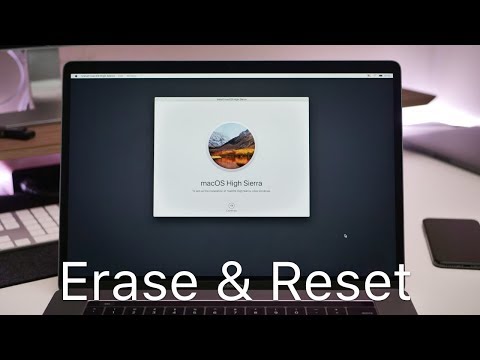In diesem wikiHow zeigen wir dir, wie du ein animiertes Herz-Emoji in WhatsApp auf deinem iPhone oder iPad versendest.
Schritte

Schritt 1. Öffnen Sie WhatsApp
Es ist ein grünes Symbol mit einer weißen Chat-Blase darin. Sie finden es normalerweise auf Ihrem Startbildschirm.

Schritt 2. Wählen Sie einen Chat aus

Schritt 3. Tippen Sie auf das Textfeld
Es ist das ovale Kästchen am unteren Bildschirmrand. Dadurch wird die Tastatur geöffnet.

Schritt 4. Tippen und halten Sie die Globustaste auf der Tastatur
Eine Liste mit Tastaturen wird angezeigt.

Schritt 5. Tippen Sie auf Emoji

Schritt 6. Tippen Sie auf die vorletzte Emoji-Kategorie
Die Kategorien sind die grauen Symbole unten auf der Tastatur - die vorletzte Kategorie besteht aus 4 Symbolen, einschließlich einer Musiknote, kaufmännischem Und (&), Prozent (%).

Schritt 7. Tippen Sie auf das einfache rote Herz
Achten Sie darauf, keine andere Farbe oder Herzart zu wählen - nur das normale rote Herz wird beim Senden in WhatsApp animiert angezeigt.

Schritt 8. Tippen Sie auf das Senden-Symbol
Es ist das Papierfliegersymbol in der unteren rechten Ecke der Konversation. Ein animiertes Herz erscheint nun in Ihrem Chat.